3D záber#
Prekreslenie#
Chyby zásobníka hĺbky#
Niekedy pri nastavení veľkého rozsahu orezania umožní vidieť blízke aj vzdialené objekty, ale znižuje presnosť hĺbky, čo vedie k artefaktom.
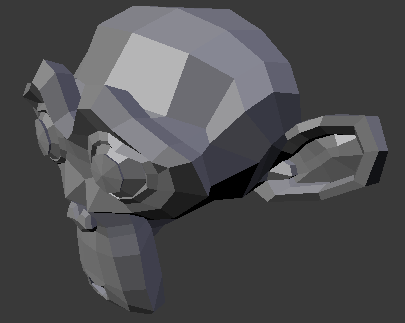
Model bez artefaktov orezania.# |
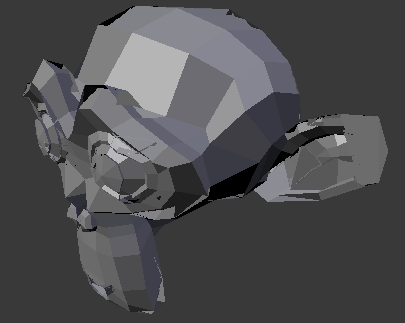
Model s artefaktmi orezania.# |
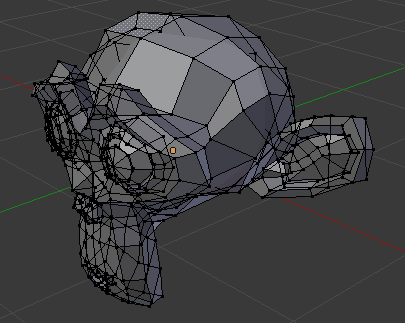
Povrchová Sieť s artefaktmi v režime editácie.# |
Aby ste sa tomu vyhli:
Pri práci s veľkými scénami zvýšte blízke orezanie.
Znížte vzdialené orezanie, keď sa objekty nezobrazujú z väčšej vzdialenosti.
Keď je perspektíva vypnutá, používa sa len vzdialený koniec klipu, veľmi vysoké hodnoty môžu stále viesť k artefaktom. Toto nie je špecifické pre Blender, všetky grafické aplikácie majú rovnaké limity.
Objekty neviditeľné v pohľade kamery#
Ak máte veľkú scénu, jej zobrazenie Pohľadu kamery nemusí zobraziť všetky objekty na scéne. Jednou z možností môže byť, že vzdialenosť orezania kamery je príliš nízka. Kamera zobrazí len objekty, ktoré spadajú do vzdialenosti orezania.
Výkon#
Pomalé prekresľovanie#
Existuje niekoľko dôvodov, prečo môže byť zobrazenie pomalé.
- Starý hardvér
Niekedy môže byť váš hardvér, hlavne grafická karta, príliš pomalý na to, aby držal krok s modelom.
- Aktualizácia grafického ovládača
V niektorých prípadoch sa pomalý výber vyrieši použitím aktualizovaných ovládačov.
Pomalý výber#
Blender používa na výber OpenGL, niektoré ovládače grafických kariet sú pri vykonávaní tejto operácie pomalé.
To sa stáva problematickým najmä pri hustej geometrii.
Možné riešenia:
- Naberanie hĺbky v OpenGL (Predvoľby)
Pozrite si .
Táto možnosť je predvolene zapnutá, jej vypnutie môže priniesť lepší výkon na úkor presnosti výberu.
- Aktualizácia grafického ovládača
V niektorých prípadoch sa pomalý výber vyrieši použitím aktualizovaných ovládačov. Pri používaní 3D softvéru je všeobecne dobré používať najnovšie ovládače.
- Stredy výberu (riešenie)
V režime objektu sa pri pridržaní Ctrl počas výberu použije stredový bod objektu. Hoci to môže byť užitočné samo o sebe, má to vedľajší účinok, že sa nespolieha na výber OpenGL.
- Zmena režimu zobrazenia (riešenie)
Použitím režimu zobrazenia Drôtený rám môžete rýchlejšie vybrať rôzne objekty.
Poznámka
Je zrejmé, že tu uvedené riešenia nie sú dlhodobým riešením, ale je užitočné ich vedieť, ak ste uviazli pri používaní systému so slabou podporou OpenGL.
Ak žiadna z týchto možností nevyhovuje, možno sa oplatí aktualizovať hardvér.
Obmedzenie snímkovej frekvencie pri prehrávaní záberu#
Prehrávanie záberu je obmedzené na maximálne 60 sním/s, čo je zvyčajne spôsobené nastavením VSYNC na vašom GPU, pre vyššie snímkové frekvencie môžete vypnúť funkciu VSYNC, hoci to môže mať obmedzený význam, pretože prekreslených snímok môže byť viac, ako je váš GPU a monitor schopný zobraziť.
VSYNC sa konfiguruje ako súčasť možností ovládača GPU, ktoré sa líšia v závislosti od kombinácie systému a GPU.
Nástroje#
Neplatný výber#
V niektorých konfiguráciách sa stáva, že výber zlyhá, často je to viditeľné v režime editácie pri výbere vrcholov/hrán/plôšok, kde sa vyberajú náhodné prvky.
Blender interne používa na výber OpenGL, takže sa spolieha na to, že ovládač grafickej karty poskytne správne výsledky.
Možné riešenia:
- Zakázať Viacnásobné snímanie
Toto je najčastejšia príčina problémov s výberom.
Pri používaní viacnásobného snímania sú známe problémy s niektorými grafickými kartami.
Túto možnosť môžete zakázať vypnutím viacnásobného snímania v možnostiach ovládača grafickej karty.
- Zmena nastavení vyhladenia hrán (antialiasingu) snímky
V závislosti od konfigurácie OpenGL môžu niektoré konkrétne nastavenia ukážky fungovať, zatiaľ čo iné zlyhajú.
Nájdenie funkčnej konfigurácie bohužiaľ zahŕňa testovanie metódou pokus - omyl.
- Aktualizácia grafického ovládača
Podobne ako pri všetkých problémoch súvisiacich s OpenGL, problémy sa dajú vyriešiť použitím najnovších ovládačov.
Treba však poznamenať, že ide o pomerne častý problém, ktorý sa u mnohých ovládačoch stále nevyriešil.